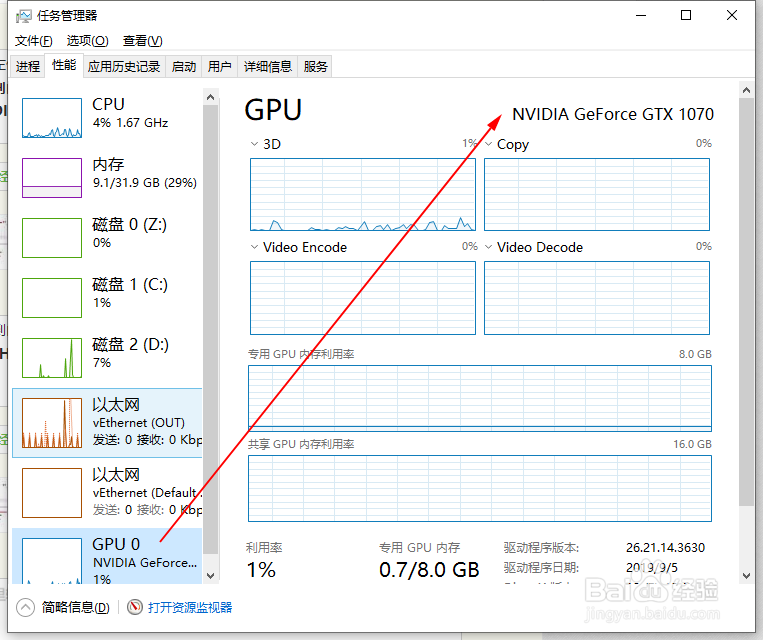windows系统如何查看物理cpu核数,内存型号等
1、已win10来说明,要想查看物理cpu核数,内存型号等就比较容易了在任务栏中,单击右键,找到任务管理器
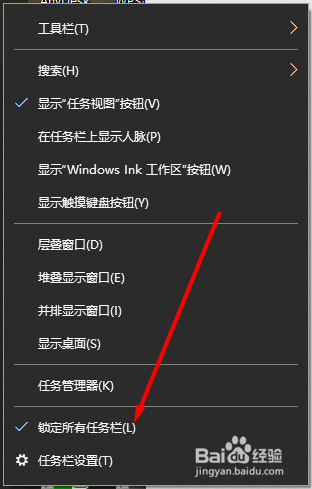
2、打开任务管理器下图就是打开的任务管理器
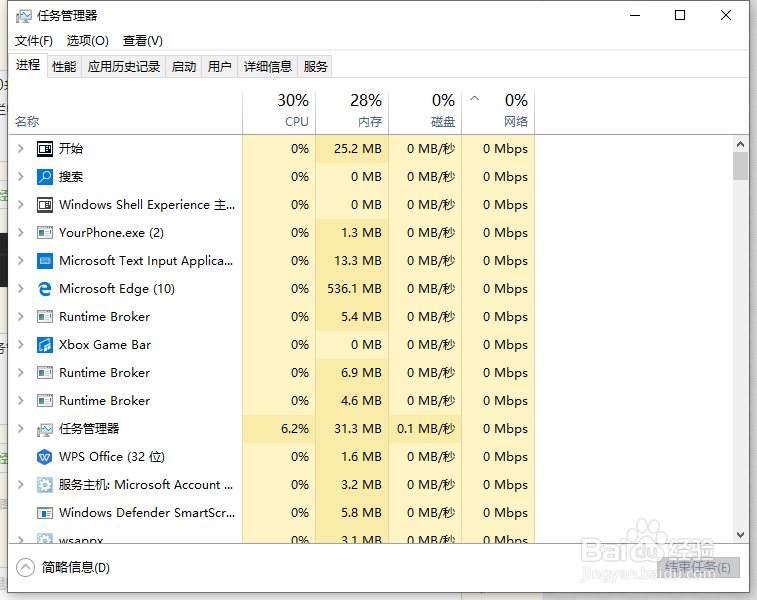
3、在任务管理器中找到 性能 页签
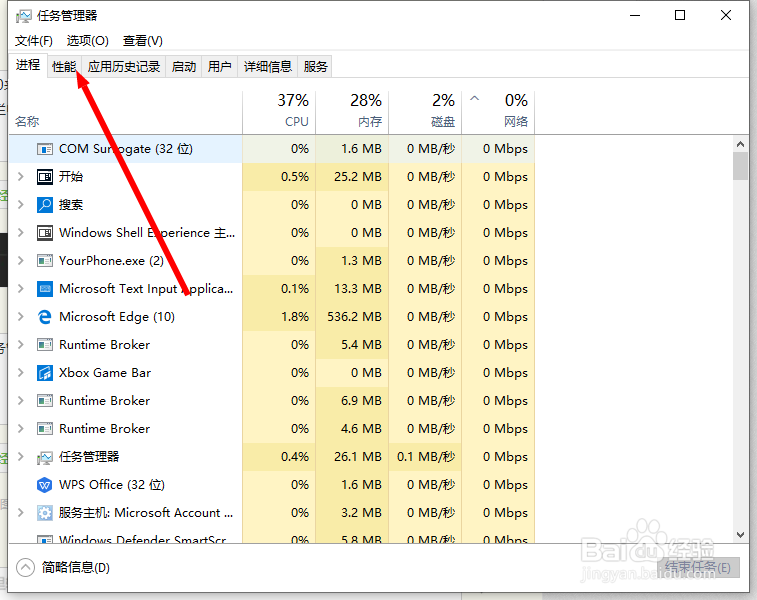
4、在性能页签中,第一项就是 CPU的信息可以看到当前CPU信号是 intel i5-呖分甾胗8600k物理cpu核数是6个
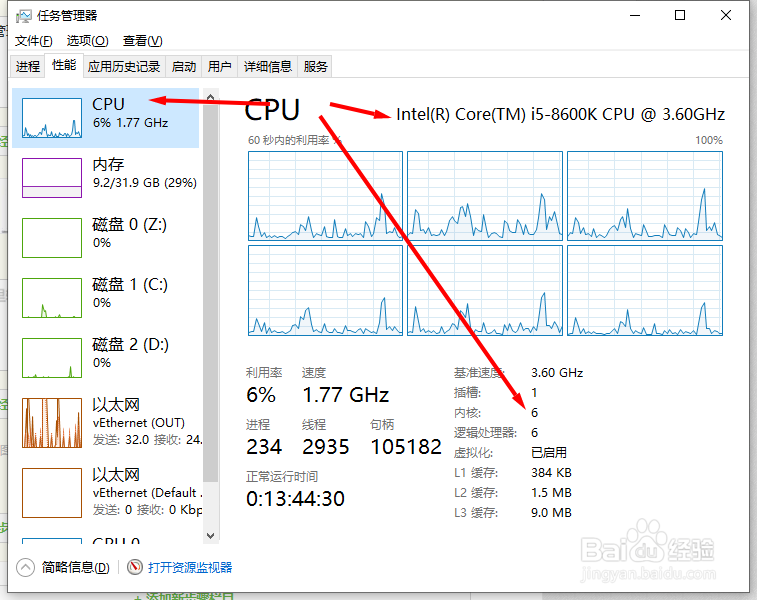
5、接着在左侧找到内存可以看到内存的大小是32G规格是DIMM
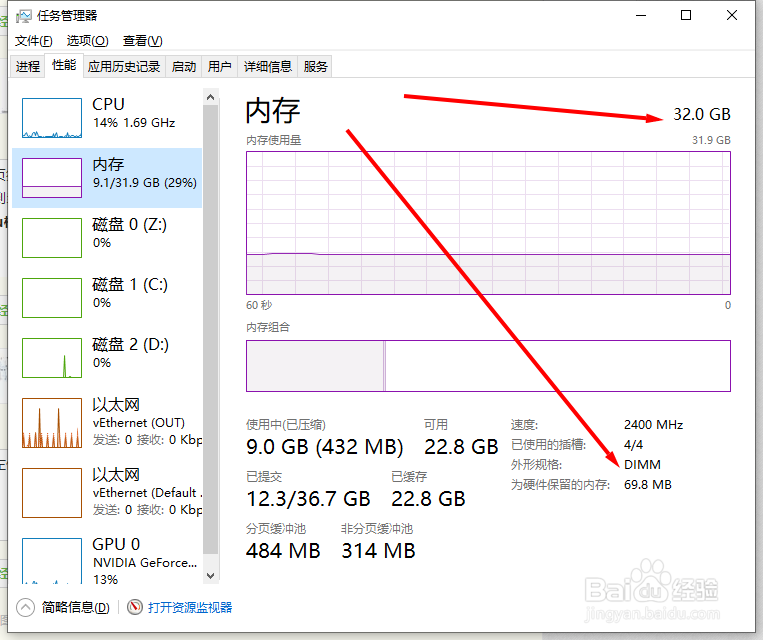
6、可以看到内存的频率是2400MHZ2400MHZ对应的是DDR4的型号
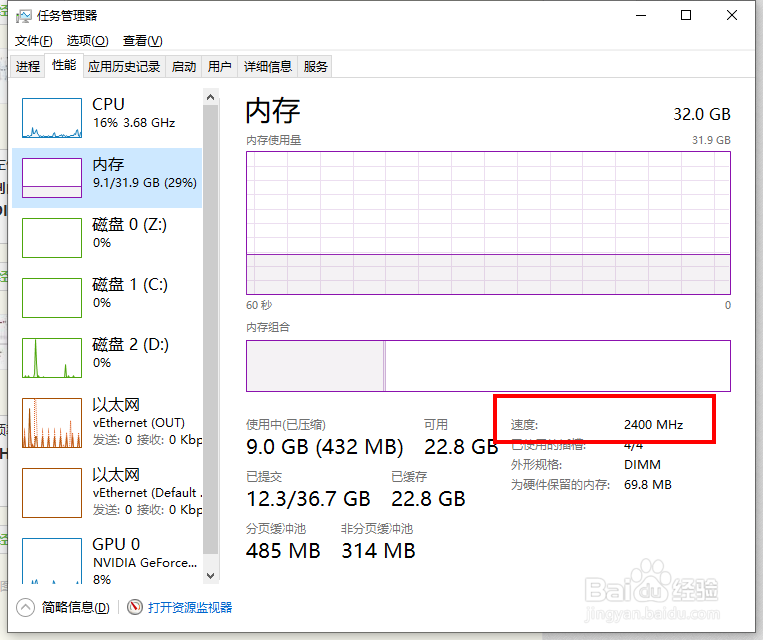
7、除了可以看到CPU和内存外,还可以看到显卡目前使用的型号GTX1070